에 의해 TechieWriter
폴더에 있는 대부분의 파일을 선택해야 하는 경우 Ctrl 키를 누르고 각 파일을 클릭하여 더 이상 시간을 낭비할 필요가 없습니다. 대신 원하는 파일을 선택할 수 있습니다. 원하지 않는다 그리고 선택 반전. 사실이라고 하기에는 너무 좋은 것 같나요? 글쎄요, 이 기능은 오래전부터 있었습니다. Windows 11 탐색기에는 이 멋진 기능도 포함되어 있습니다. 많은 시간을 절약할 수 있는 이 간단한 트릭을 마스터하는 방법을 배우려면 계속 읽으십시오.
1 단계: 원하는 파일을 선택하십시오. ~하지 않다원하다.
당신은 선택할 수 있습니다 다수의 파일 Ctrl 키를 누르고 그리고 그런 다음 파일을 클릭하여.
파일을 선택한 후 가로 점 3개 리본의 상단 부분에
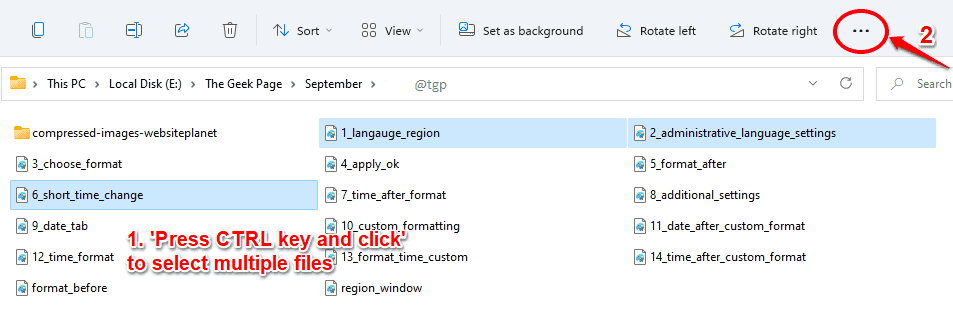
2 단계: 이제 반전 선택 옵션.
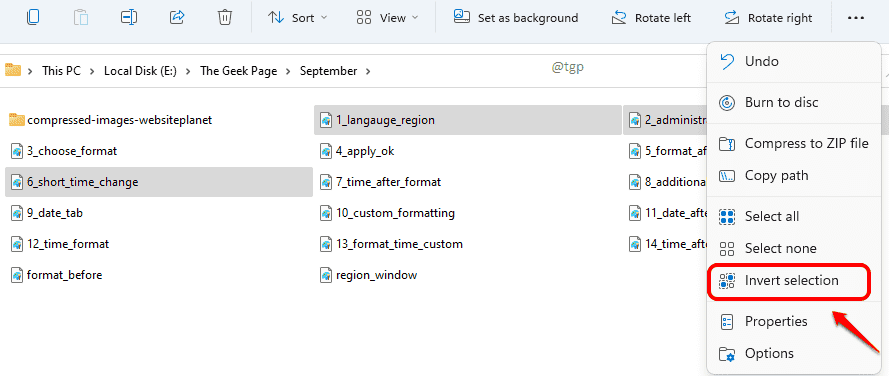
3단계: 이제 처음에 선택한 파일을 제외한 모든 파일이 선택되었음을 알 수 있습니다. 간단히 말해서 선택 항목이 반전되었습니다.
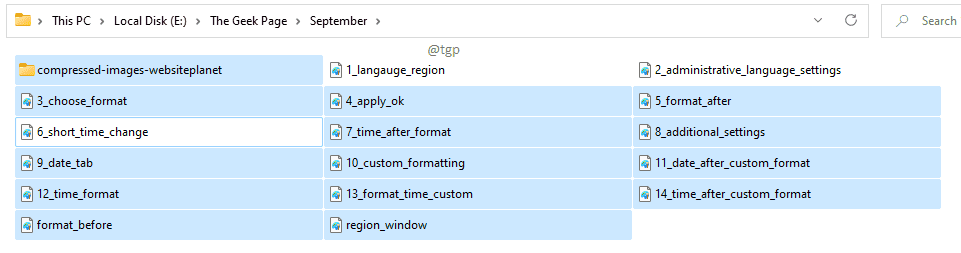
기사가 도움이 되었는지 댓글로 알려주세요.


